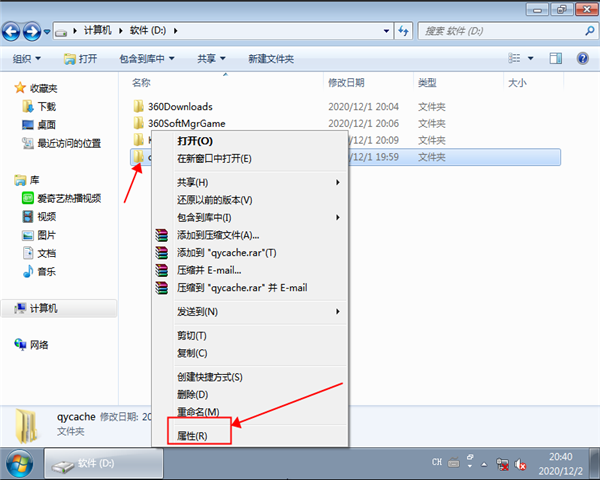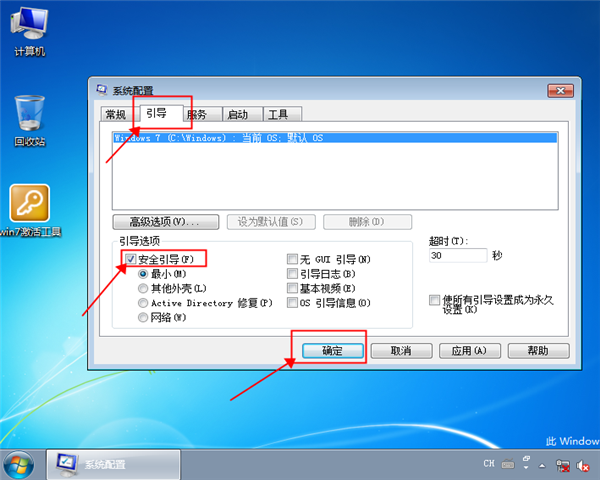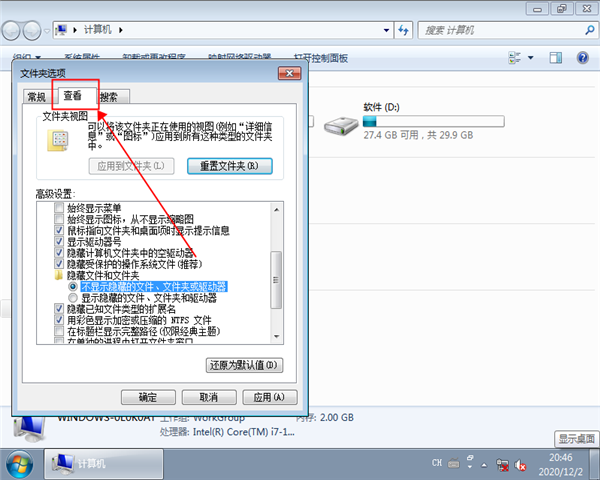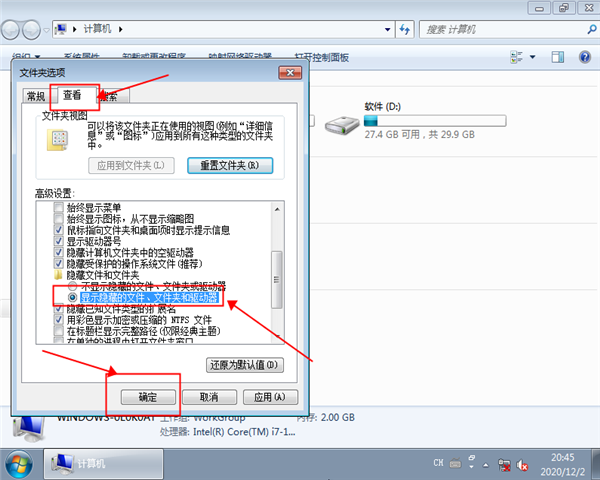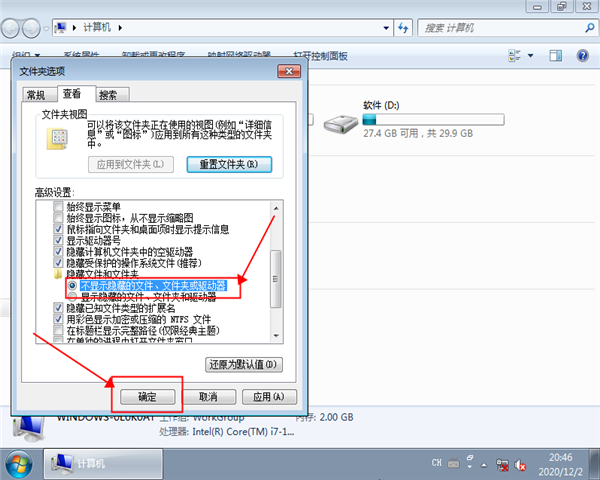首页
win7怎么显示隐藏文件?win7显示隐藏文件的方法
win7怎么显示隐藏文件?win7显示隐藏文件的方法
2022-01-08 05:26:24
来源:互联网
作者:admin
一些比较隐密的方位我们通常会设置为隐藏文件用来保护文件的安全,防止他人看到,当我们想看那些文件的时候会发现文件夹中不会显示这些隐藏文件,那么win7怎么显示隐藏文件,小编这就分享win7显示隐藏文件的方法。
设置隐藏文件的方法
1、选择需要隐藏的文件,鼠标右击文件打开【属性】
2、选择【常规】勾选【隐藏】点击【确定】即可隐藏文件
显示隐藏文件的方法
1、打开【我的电脑】选择【组织】
2、下拉选择【文件夹和搜索选项】
3、选择【查看】
4、找到【隐藏文件和文件夹】选择【显示隐藏文件、文件类和驱动器】点击【确定】即可。
5、查看完文件之后再选择【不显示隐藏文件、文件类和驱动器】点击【确定】即可。
相关文章
- 安装win7系统磁盘分区必须为?win7系统磁盘如何分区? 01-21
- win7文件夹查看选项在哪?win7文件夹查看选项打开方法 01-19
- win7电脑颜色不正常怎么调?win7电脑颜色不正常调节方法 01-18
- 安装win7后鼠标动不了怎么办? 重装win7后usb全部失灵解决方法 12-20
- 微软win7专业版如何安装?微软win7专业版下载安装教程 12-15
- win7一关机就自动重启?win7关机后自动开机的解决办法 12-14
精品游戏
换一批